Brother HL-L8250CDN, HL-L8350CDW, HL-L8350CDWT, HL-L9200CDW, HL-L9200CDWT AirPrint guide [tr]
...Page 1
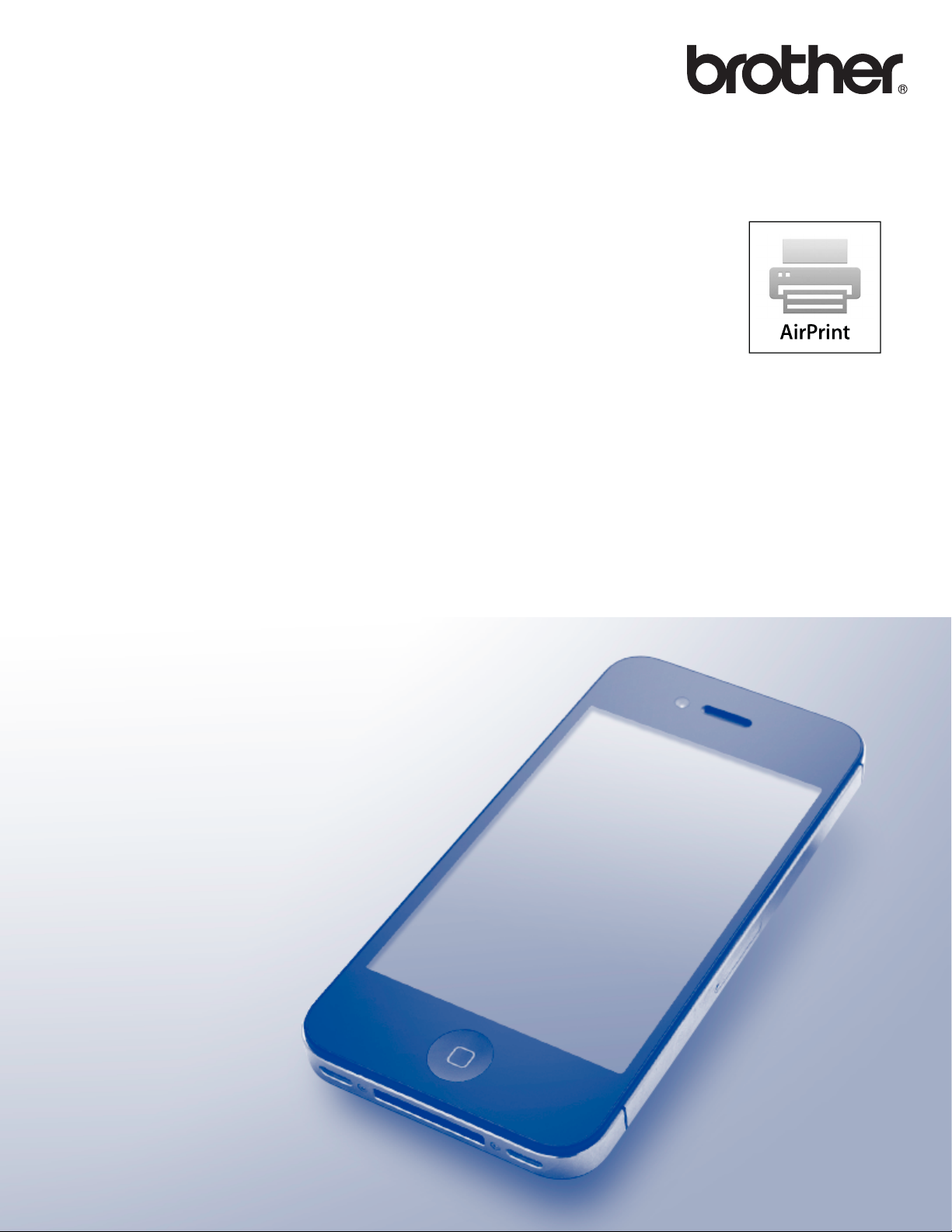
AirPrint Kılavuzu
Bu Kullanıcı Kılavuzu şu modeller içindir:
HL-L8250CDN/L8350CDW/L8350CDWT/L9200CDW/L9200CDWT
DCP-L8400CDN/L8450CDW
MFC-L8600CDW/L8650CDW/L8850CDW/L9550CDW
Sürüm 0
TUR
Page 2
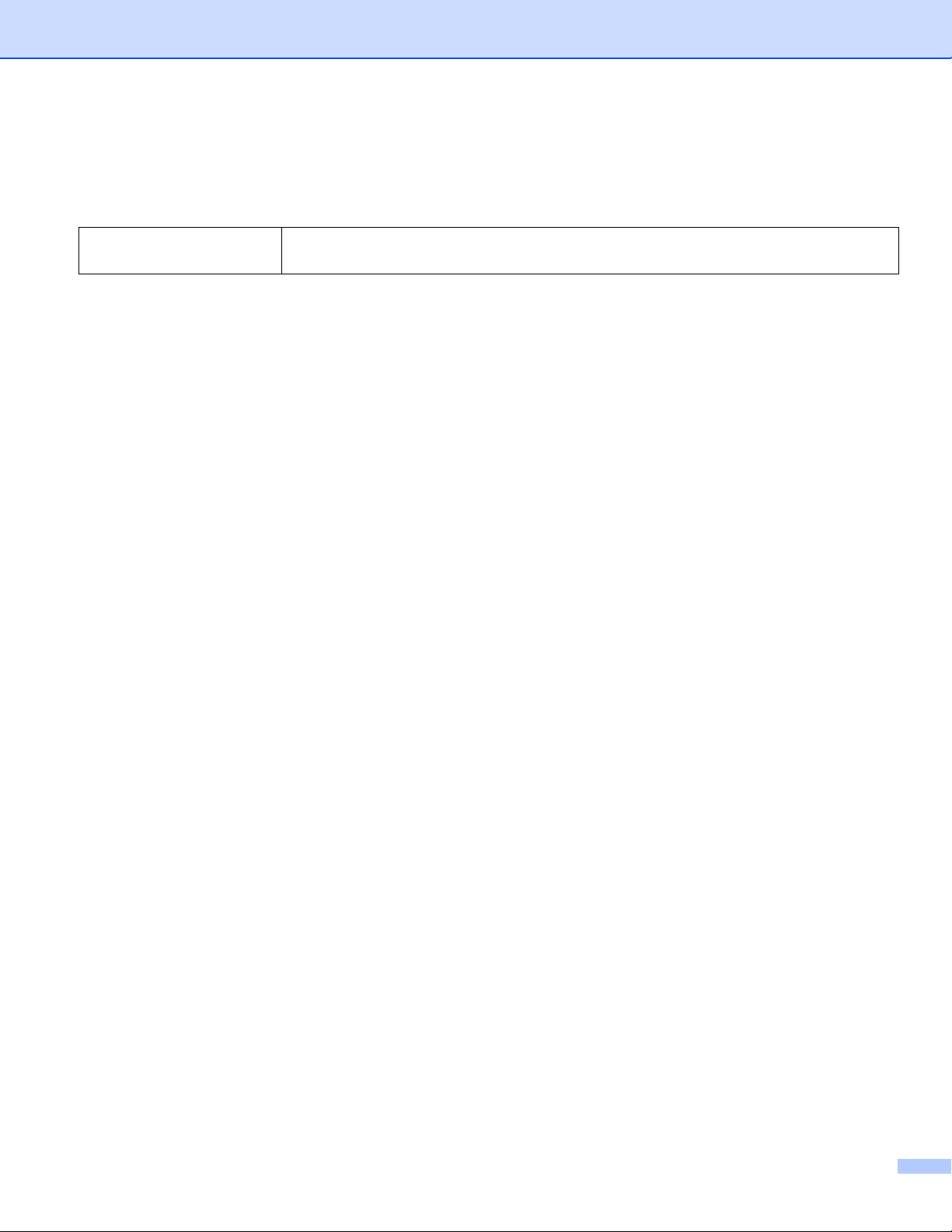
Not tanımları
Bu kullanıcı el kitabında aşağıdaki simgeyi kullanıyoruz:
NOT
Notlar ortaya çıkabilecek durumu nasıl çözmeniz gerektiğini size bildirir veya
işlemin diğer özelliklerle nasıl çalıştığıyla ilgili ipuçları verir.
Ticari Markalar
Brother, Brother Industries, Ltd.’nin ticari markasıdır.
Apple, Macintosh, iPad, iPhone, iPod, iPod touch, OS X ve Safari Apple Inc.’in ABD ve diğer ülkelerde kayıtlı
ticari markalarıdır. AirPrint ve AirPrint logosu Apple Inc.’in ticari markalarıdır.
Wi-Fi Direct, Wi-Fi Alliance’ın bir ticari markasıdır.
Bu el kitabında bahsedilen yazılımın şirketleri patent programlarına özel Yazılım Lisans Sözleşmesi’ne
sahiptir.
Brother ürünleri üzerinde belirtilen ticaret adları veya ürün adları, ilgili belgeler ve diğer malzemeler,
ilgili şirketlerin ticari markaları veya tescilli ticari markalarıdır.
ÖNEMLİ NOT
Aksi belirtilmedikçe, bu kılavuzdaki OS X için olan ekran mesajları OS X v10.8.x’tendir. Bilgisayarınızda ekran
mesajları işletim sisteminize bağlı olarak değişebilir.
©2014 Brother Industries, Ltd. Tüm hakları saklıdır.
i
Page 3
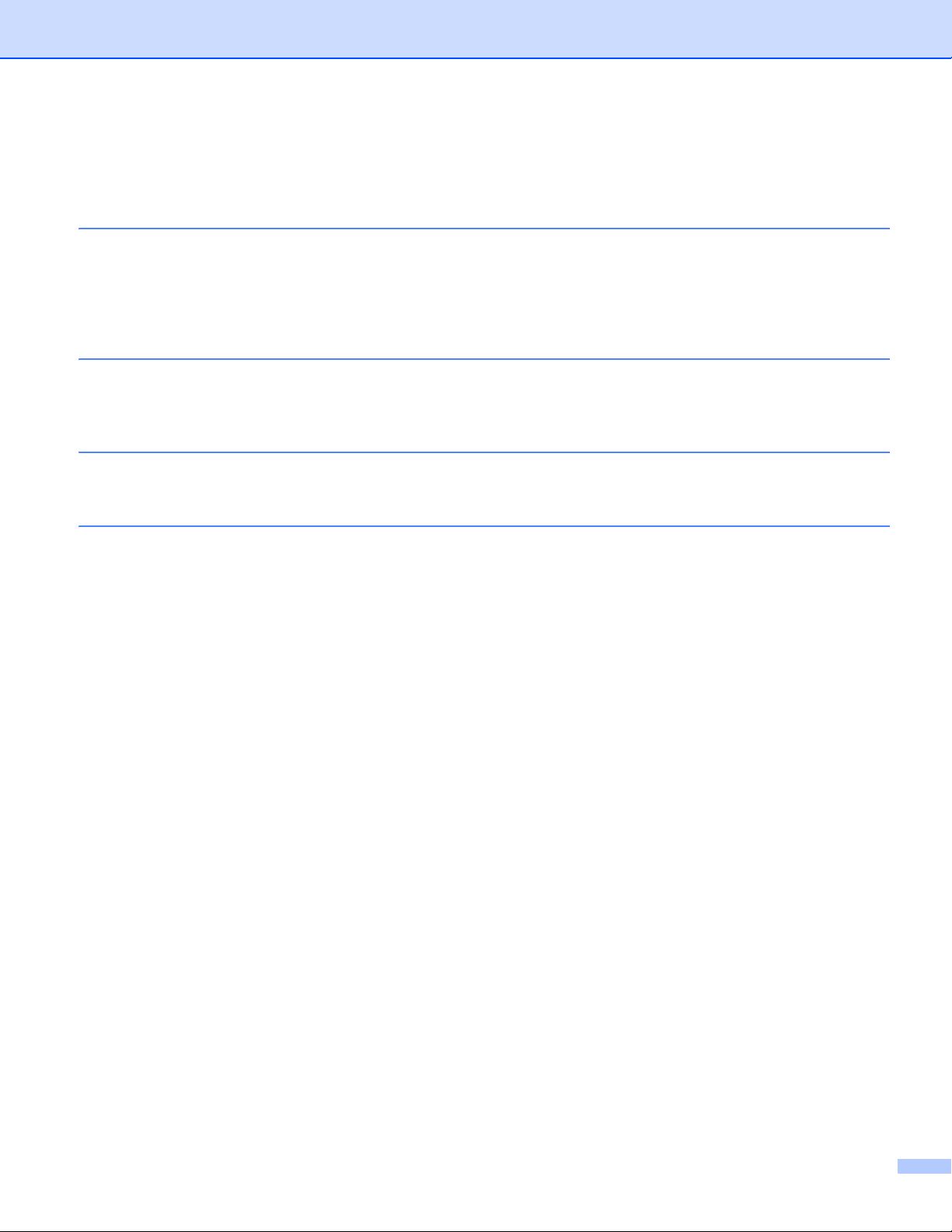
İçindekiler
1 Giriş 1
Genel Bakış ...............................................................................................................................................1
Donanım gereksinimleri.............................................................................................................................2
Desteklenen işletim sistemleri .............................................................................................................2
Ağ ayarları ...........................................................................................................................................2
2Yazdırma 5
iPad, iPhone ve iPod touch’tan yazdırma ..................................................................................................5
OS X Lion v10.7 veya üstünü kullanarak yazdırma...................................................................................6
3 Faks Gönderme (MFC modelleri için) 7
OS X v10.8 veya üstünü kullanarak faks gönderme..................................................................................7
A Sorun Giderme 8
Makinenizle ilgili bir sorun yaşıyorsanız.....................................................................................................8
Web Tabanlı Yönetimi (web tarayıcı) Kullanarak AirPrint’i Devre Dışı Bırakma/Etkinleştirme ..................9
ii
Page 4
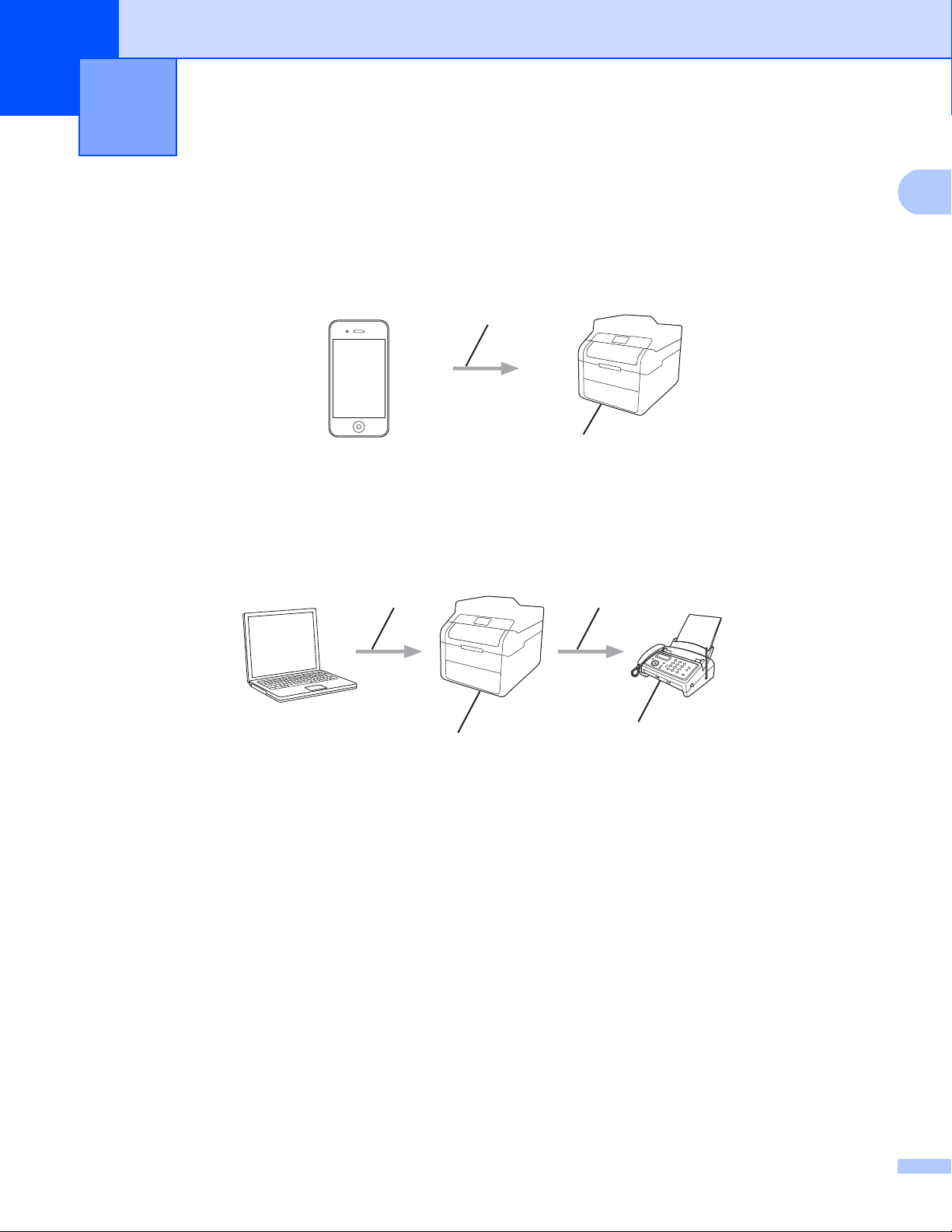
1
1
Giriş 1
Genel Bakış 1
AirPrint, sürücü yüklemek gerekmeden iPad, iPhone ve iPod touch’ınızdan kablosuz olarak fotoğrafları, e-
postaları, web sayfalarını ve belgeleri yazdırmanızı sağlar.
Yazdırma isteği
Yazdırma
AirPrint ayrıca doğrudan Macintosh bilgisayarını zdan, yazdırmadan (OS X v10.8 veya üstü için kullanılabilir)
faks göndermenizi de sağlar.
1 Kablolu veya kablosuz ağ
2 Telefon hattı
3 Brother makineniz
4Alıcının makinesi
12
4
3
1
Page 5

Giriş
1
Donanım gereksinimleri 1
Desteklenen işletim sistemleri 1
AirPrint, en son iOS sürümünü çalıştıran iPad (tüm modeller), iPhone (3GS veya üstü) ve iPod touch (3. nesil
veya üstü) aygıtlarıyla uyumludur. Daha fazla bilgi için, Apple web sitesine bakın:
http://support.apple.com/kb/HT4356.
Ağ ayarları 1
AirPrint’i kullanmak için, mobil aygıtını zın Brother makinenizin bağlı olduğu kablosuz ağa bağlanması gerekir.
AirPrint, geçici modu, altyapı modu veya Wi-Fi Direct™ (yalnızca desteklenen modeller) kullanan kablosuz
bağlantıları destekler.
Mobil aygıtınızı kablosuz ağ için yapılandırmak için, mobil aygıtınızın kullanıcı k ılavuzuna bakın. Safari’de
öğesine dokunularak Apple web sitesinde mobil aygıtınızın kullanıcı kılavuzuna bir bağlantı bulunabilir.
Brother makinenizi kablosuz bir ağ için yapılandırmak için, Brother makinenizin Hızlı Kurulum Kılavuzu ve
ım ve Ağ Kullanım Kılavuzu belgelerine bakın.
Yazıl
Brother makineniz Wi-Fi Direct™’i destekliyorsa ve Brother makinenizi bir Wi-Fi Direct™ ağı için
yapılandırmak istiyorsanız, Wi-Fi Direct™ Kılavuzunu http://solutions.brother.com/
Solutions Center’dan indirin.
adresindeki Brother
Geçici modu 1
Mobil aygıtınızı Brother makinenize kablosuz erişim noktası/yöneltici olmadan bağlayın.
1
2
1 Mobil aygıt
2 Kablosuz ağ makinesi (Brother makineniz)
2
Page 6
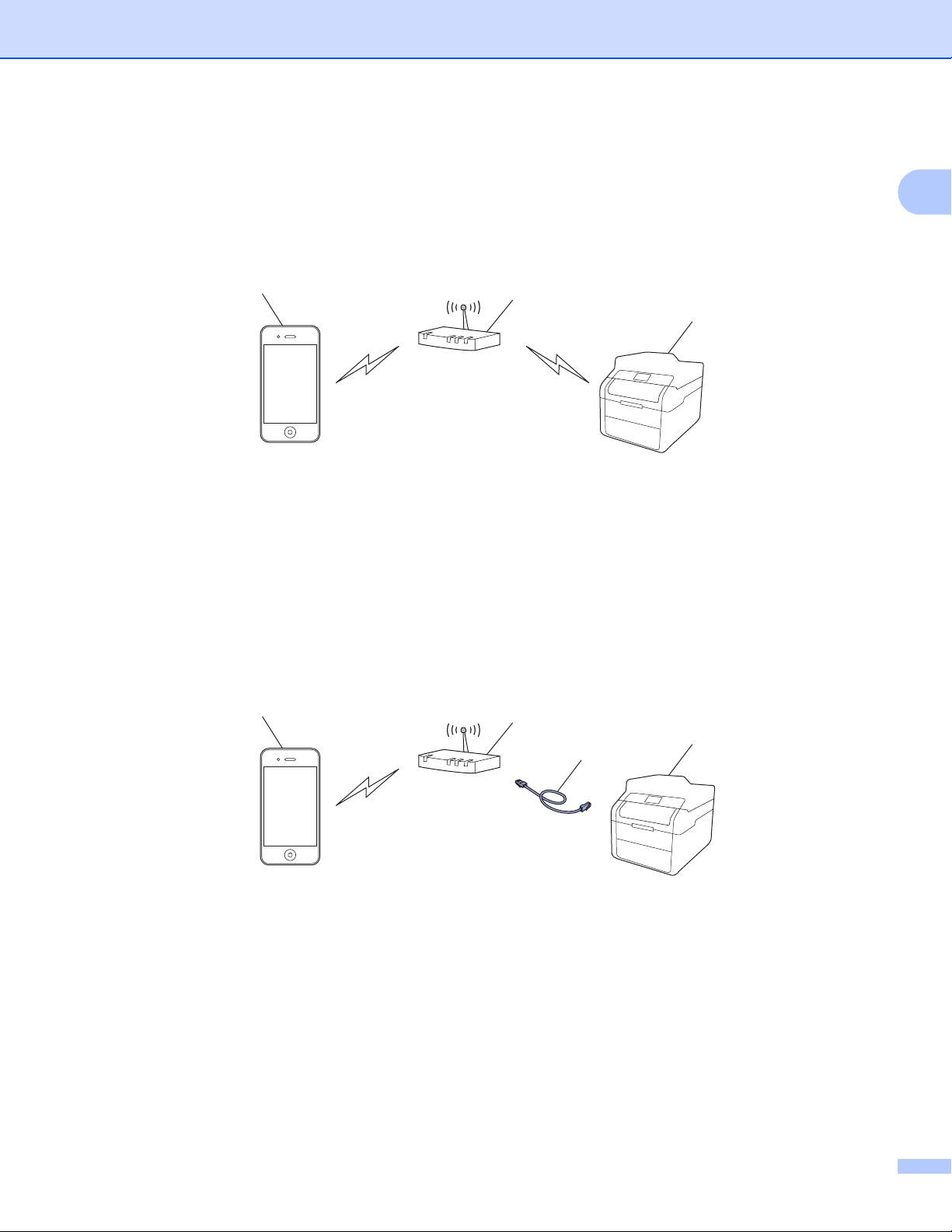
Giriş
1
Altyapı modu 1
Mobil aygıtınızı Brother makinenize kablosuz erişim noktası/yöneltici yoluyla bağlayın.
Brother makinesi, makinenin kablosuz özelliğini kullanarak kablosuz erişim noktasına/yönelticiye
bağlandığında:
1
2
3
1 Mobil aygıt
2 Kablosuz erişim noktası/yöneltici
3 Kablosuz ağ makinesi (Brother makineniz)
Brother makinesi, bir ağ kablosu kullanarak kablosuz erişim noktasına/yönelticiye bağlandığında:
1
2
4
3
1 Mobil aygıt
2 Kablosuz erişim noktası/yöneltici
3Ağ kablosu
4 Kablolu veya kablosuz ağ makinesi (Brother makineniz)
3
Page 7

Giriş
1
NOT
Wi-Fi Direct™ ağı (yalnızca desteklenen modeller) 1
Mobil aygıtınızı Brother makinenize Wi-Fi Direct™ kullanarak bağlayın. Wi-Fi Direct™, Brother makineniz ve
bir mobil aygıt arasında bir erişim noktası kullanmadan güvenli bir kablosuz ağı yapılandırmanızı sağlar.
1
2
1 Mobil aygıt
2 Brother makineniz
Wi-Fi Direct™’i kullanırken, Brother makineniz yalnızca bire bir kablosuz iletişimi destekler.
4
Page 8
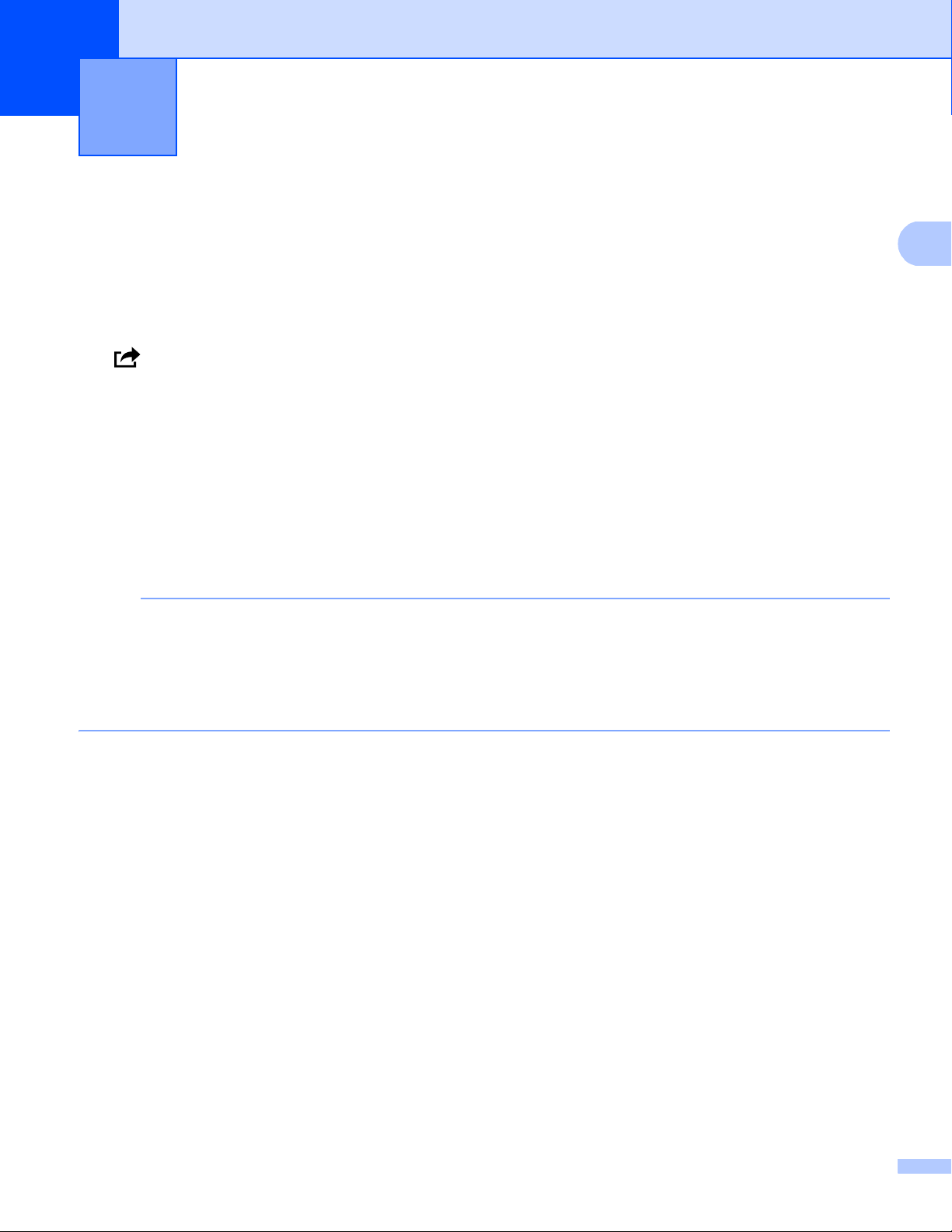
2
2
NOT
Yazdırma 2
iPad, iPhone ve iPod touch’tan yazdırma 2
Yazdırmak için kullanılan prosedür uygulamaya göre değişebilir. Aşağıdaki örnekte Safari kullanılmıştır.
a Brother makinenizin açık olduğundan emin olun.
b Yazdırmak istediğiniz sayfayı açmak için Safari kullanın.
c öğesine dokunun.
d Yazdır öğesine dokunun.
e Brother makinenizin seçildiğinden emin olun.
Farklı bir makine seçilirse (veya yazıcı seçilmezse), Yazıcı Seç öğesine dokunun.
Kullanılabilir makinelerin bir listesi görüntülenecektir. Makinenize dokunun.
f Yazdırılacak sayfa sayısı veya 2 taraflı yazdırma (makineniz destekliyorsa) gibi istediğiniz seçenekleri
seçin.
g Yazdır öğesine dokunun.
•Kağıt boyutu ve kağıt türü iOS uygulamasına göre belirtilir.
• Makineniz Güvenli Fonksiyon Kilidi özelliğini destekler. Her kullanıcı için yazdır kısıtlanmış olsa da AirPrint
yoluyla yazdırma mümkündür. AirPrint yoluyla yazdırmayı kısıtlamak istiyorsanız, Güvenli Fonksiyon Kilidi
özelliğini Ortak Mod olarak ayarlayın ve sonra Ortak için yazdır’ı sınırlayın. Daha fazla bilgi için, Brother
makinenizin Gelişmiş Kullanım Kılavuzu veya Yazılım ve Ağ Kullanım Kılavuzu belgelerine bakın.
5
Page 9

Yazdırma
2
NOT
NOT
OS X Lion v10.7 veya üstünü kullanarak yazdırma 2
Yazdırmadan önce, Brother makinenizi Macintosh bilgisayarınızın yazıcı listesine ekleyin.
1 Apple Menüsünden Sistem Tercihleri öğesini seçin.
2 YazdırmaveTarama’yi tıklatın.
3 Soldaki Yazıcılar bölmesinin altından + simgesini tıklatın.
4 Yazıcı veya Tarayıcı Ekle’yi tıklatın. Ekle ekranı görünür.
5 Brother makinenizi seçin ve sonra Kullan açılır menüsünden AirPrint öğesini seçin.
6 Ekle’yi tıklatın.
Yazdırmak için kullanılan prosedür uygulamaya göre değişebilir. Aşağıdaki örnekte Safari kullanılmıştır.
a Brother makinenizin açık olduğundan emin olun.
b Macintosh bilgisayarınızda yazdırmak istediğiniz sayfayı açmak için Safari kullanın.
c File (Dosya)’u seçin ve Print (Yazdır)’yi tıklatın.
d Brother makinenizin seçildiğinden emin olun.
Farklı bir makine seçilirse (veya yazıcı seçilmezse), Printer (Yazıcı) açılır listesini tıklatın ve Brother
makinenizi seçin.
e Yazdırılacak sayfa sayısı ve 2 taraflı yazdırma (makineniz destekliyorsa) gibi istediğiniz seçenekleri
seçin.
f Print (Yazdır)’yi tıklatın.
Makineniz Güvenli Fonksiyon Kilidi özelliğini destekler. Her kullanıcı için yazdır kısıtlanmış olsa da AirPrint
yoluyla yazdırma mümkündür. AirPrint yoluyla yazdırmayı kısıtlamak istiyorsanız, Güvenli Fonksiyon Kilidi
özelliğini Ortak Mod olarak ayarlayın ve sonra Ortak için yazdır’ı sınırlayın. Daha fazla bilgi için, Brother
makinenizin Gelişmiş Kullanım Kılavuzu veya Yazılım ve Ağ Kullanım Kılavuzu belgelerine bakın.
6
Page 10

3
3
NOT
NOT
Faks Gönderme (MFC modelleri için) 3
OS X v10.8 veya üstünü kullanarak faks gönderme 3
• Bir faks göndermeden önce, Brother makinenizi Macintosh bilgisayarınızın yazı cı listesine ekleyin.
1 Apple Menüsünden Sistem Tercihleri öğesini seçin.
2 YazdırmaveTarama’yi tıklatın.
3 Soldaki Yazıcılar bölmesinin altından + simgesini tıklatın.
4 Yazıcı veya Tarayıcı Ekle’yi tıklatın. Ekle ekranı görünür.
5 Brother makinenizi seçin ve sonra Kullan açılır menüsünden AirPrint öğesini seçin.
6 Ekle’yi tıklatın.
• Brother makinenizin telefon hattına bağlı olduğundan ve düzgün çalıştığından emin olun.
• AirPrint’i kullanarak yalnı zca siyah ve beyaz faks belgeleri gönderebilirsiniz.
Faks göndermek için kullanılan prosedür uygulamaya göre değişebilir. Aşağıdaki örnekte Apple TextEdit
kullanılmıştır.
a Brother makinenizin açık olduğundan emin olun.
b Macintosh bilgisayarınızda, bir faks olarak göndermek istediğiniz dosyayı açmak için Apple TextEdit’i
kullanın.
c Dosya menüsünü tıklatın ve sonra Yazdır öğesini seçin.
d Yazıcı açılır listesini tıklatın ve sonra MFC-XXXX - Fax (burada XXXX modelinizin adıdır) öğesini seçin.
e Faks alıcısı bilgilerini yazın.
f Faks’yi tıklatın.
• Kapak sayfaları geçerli olarak OS X v10.8 tarafından desteklenmemektedir.
• Makineniz Güvenli Fonksiyon Kilidi özelliğini destekler. Her kullanıcı için Faks Gönderme kısıtlandıysa
AirPrint yoluyla faks gönderme kullanılamaz. Daha fazla bilgi için, Brother makinenizin Gelişmiş Kullanım
Kılavuzu veya Yazılım ve Ağ Kullanım Kılavuzu belgelerine bakın.
7
Page 11

A
A
Bu bölümde, Brother makinesiyle AirPrint’i kullanırken karşılaşabileceğiniz normal sorunları nasıl çözeceğiniz
anlatılmaktadır. Bu bölümü okuduktan sonra sorununuzu çözemediyseniz, http://solutions.brother.com/
adresindeki Brother Solutions Center’ı ziyaret edin.
Sorun Giderme A
Makinenizle ilgili bir sorun yaşıyorsanız A
Sorun Öneriler
Brother makinem yazıcı listesinde görüntülenmiyor. Brother makinenizin açık olduğundan emin olun.
Ağ ayarlarını onaylayın. (Ağ ayarları uu sayfa 2)
Mobil aygıtı kablosuz erişim noktasının/yönlendiricinin
veya Brother makinenizin yakınına taşıyın.
Yazdıramı yorum. Brother makinenizin açık olduğundan emin olun.
Ağ ayarlarını onaylayın. (Ağ ayarları uu sayfa 2)
iPhone, iPod touch ve iPad’den çok sayfalı belge
yazdırmaya çalışıyorum, ancak YALNIZCA ilk sayfa
yazdırılıyor.
En son iOS sürümünü çalıştırdığınızdan emin olun.
AirPrint hakkında daha fazla bilgi için
http://support.apple.com/kb/HT4356
makalesine başvurun
Apple destek
8
Page 12

Sorun Giderme
A
NOT
Web Tabanlı Yönetimi (web tarayıcı) Kullanarak AirPrint’i
Devre Dışı Bırakma/Etkinleştirme A
AirPrint özelliğini etkinleştirmek ve devre dışı bırakmak için standart bir web tarayıcı kullanılabilir makinenin
(varsayılan olarak etkinleştirilir).
a Makinenin bilgisayarla aynı ağa bağlı olduğunu onaylayın.
b Bilgisayarınızdaki web tarayıcıyı açın.
c Tarayıcınızın adres çubuğunda “http://makinenin IP adresi/” yazın (burada “makinenin IP adresi”
makinenin IP adresidir).
Örneğin:
http://192.168.1.2/
• Kontrol paneli ağ menüsünde makinenizin IP adresini görebilirsiniz. Daha fazla bilgi için, Brother
makinenizin Yazılım ve Ağ Kullanım Kılavuzu belgesine bakın.
• Web Tabanlı Yönetim için oturum açma şifresini ayarladıysanız, şifreyi Login (Oturum Aç) kutusuna yazın
ve sonra öğesini tıklatın.
d Network (Ağ)’yi tıklatın.
e Protocol (Protokol)’yi tıklatın.
f AirPrint öğesini devre dışı bırakmak için, AirPrint onay kutusunun seçimini kaldırın; AirPrint öğesini
etkinleştirmek için, AirPrint onay kutusunu seçin.
g Submit (Gönder)’yi tıklatın.
h Makineyi yeniden başlatın.
9
Page 13

World Wide Web’de bizi ziyaret edin
http://www.brother.com/
www.brotherearth.com
